はじめに
このドキュメントでは、Umbrella仮想アプライアンスのオンデマンドテクニカルサポートSSHトンネルの設定について説明します。
オンデマンドのテクニカルサポートによるSSHトンネル
サポートエンジニアは、仮想アプライアンス(VA)へのリモートアクセスを要求して、サポートケースを詳しく診断し、VAの可用性を向上させるために設定を確認または更新することができます。 Umbrellaサポートエンジニアがお客様のオフィスでUmbrella VAにアクセスするには、次のガイドラインに従う必要があります。

注:この情報は、バージョン2.1.0以降のVAにのみ適用されます。
前提条件
- VMWareまたはHyper-VのいずれかでVAを設定する場合は、セットアップドキュメントに記載されているすべての要件を満たす必要があります。
- s.tunnels.ironport.comへのアウトバウンド接続を許可するには、すべてのファイアウォールを設定する必要があります。
- VAは、TCPポート22、25、53、80、443、または4766で連続して接続を試行します。
接続をテストするために、サポートトンネルにtelnet接続できます。
telnet s.tunnels.ironport.com 25
63.251.108.107を試しています…
s.tunnels.ironport.comに接続されます。
Escape character is '^]'.
SSH-2.0-OpenSSH_6.2 CiscoTunnels1
トンネルの有効化
SSHトンネルはs.tunnels.ironport.comに接続されます。 接続の継続時間は設定可能で、デフォルトは72時間です。
VMwareおよびHyper-Vでホストされる仮想アプライアンスでのトンネルの有効化
トンネルは、VAのコンソールからキーボードコマンド「CTRL+T」を使用して有効にできます。
プロンプトが表示されたら、Yesを選択します。
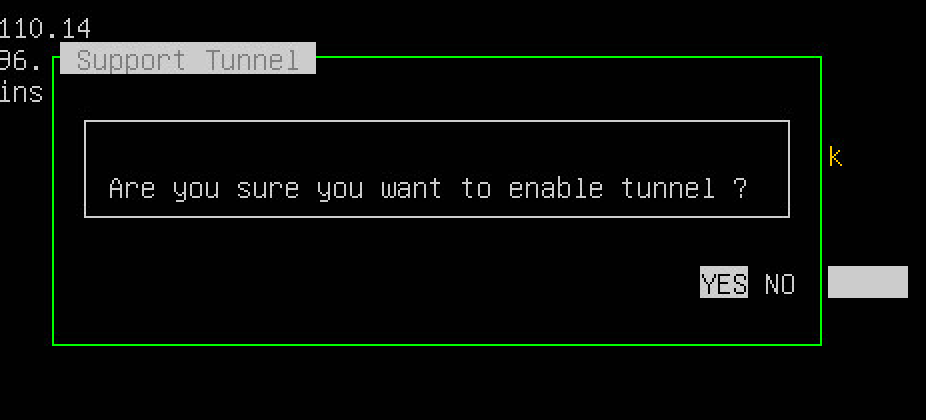 115013855903
115013855903
最初に、トンネルセッションの長さを定義するように求められます。
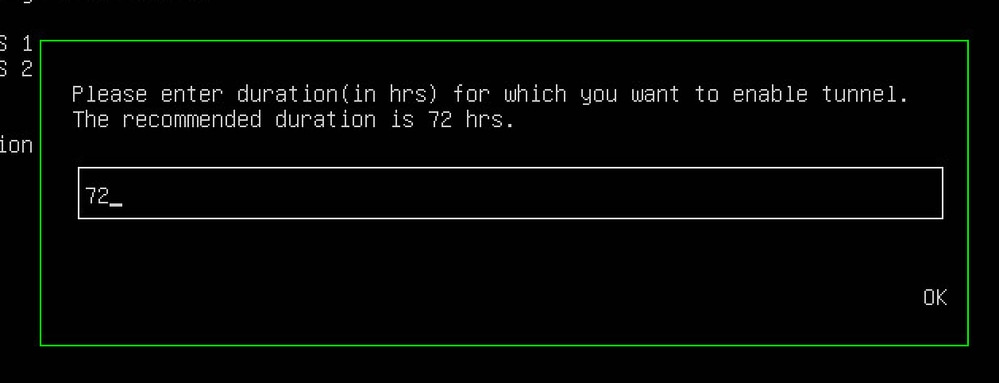 115013856003
115013856003
OKを選択すると、サポートトンネルのシリアル番号とパスワードを示すウィンドウが表示されます。この情報は、サポート技術者に送信する必要があります。OKを選択すると、VAはサポートトンネルサーバへの接続を試行します。:
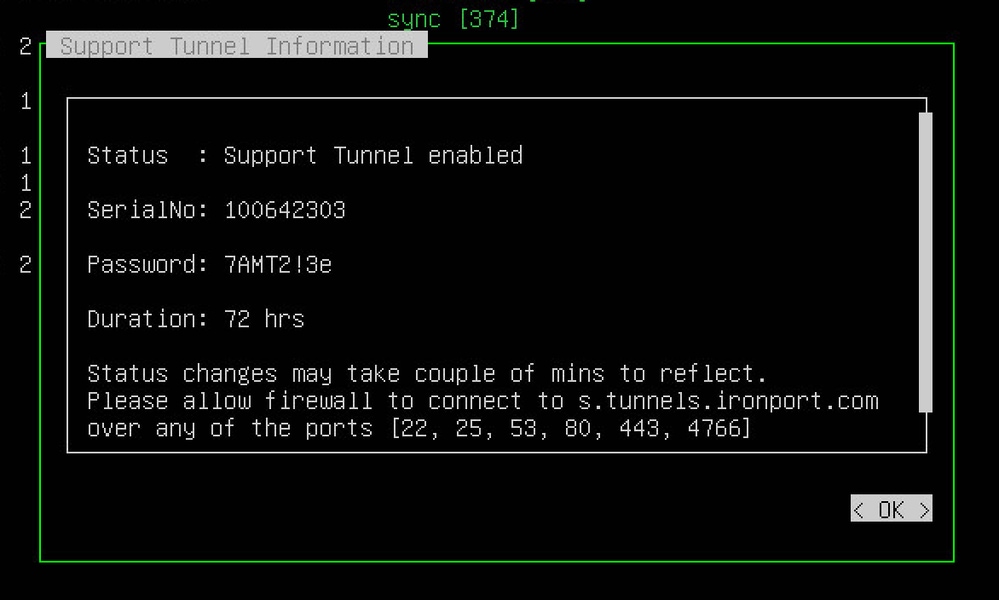 115013853243
115013853243
OKをクリックして、ウィンドウを閉じます。 VAコンソールに「Remote Support Tunnel: Connected」と表示されていることを確認します。
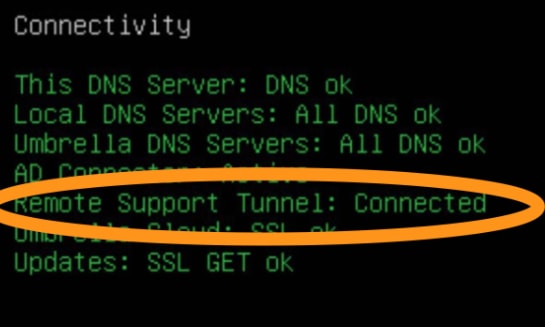 360000820923
360000820923
他のプラットフォームでホストされる仮想アプライアンスでのトンネルの有効化
SSH経由でVAに接続し、次のようにconfigコマンドを使用します。
- サポートトンネルを有効にするには、config tunnel enable <duration in hours>を入力します。
- サポートトンネルをディセーブルにするには、config tunnel disableを入力します。
- サポートトンネルのステータスを確認するには、config tunnel statusを入力します。
- これらのオプションを表示するには、config tunnel helpを入力します。
サポートと共有するための資格情報を取得しています
VAのコンソールまたはconfig tunnel statusコマンドの使用時に表示されるシリアル番号とパスワードをサポート技術者に知らせる必要があります。

注:取得してサポートと共有するパスワードは、VAへのアクセスに直接使用することはできません。セキュリティ上の理由から、実際のパスワードは表示されているパスワードから暗号的に取得されます。VAコンソールからシリアル番号とパスワードを取得するには、Ctl+Tでトンネルを有効にした後にスクリーンショットを撮ります。スクリーンショットが人間が読める形式であることを確認します。
トンネルの無効化/再有効化
デフォルトではトンネルは72時間確立されたままですが、Re-enableオプションを使用すると、トンネルの有効期間を延長できます。
VMwareおよびHyper-Vでは、CTRL-Tキーボードコマンドを使用していつでもトンネルを無効にしたり、再度有効にしたりできます。
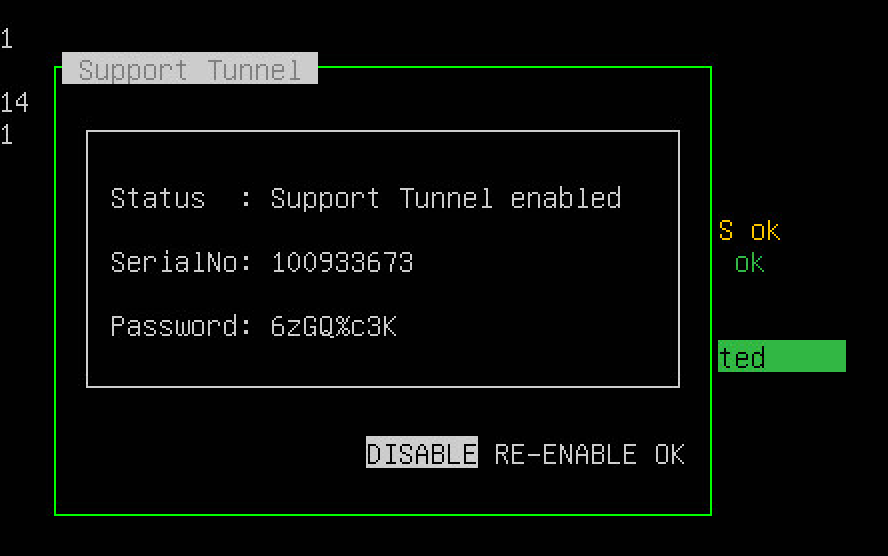 115013688906
115013688906

注:トンネルは終了されるのではなく正常に停止されるため、UIとバックエンドの両方で、トンネルのステータスがConnectedからDisabledに変わるまで最大1分かかることがあります。
他のプラットフォームでは、次のコマンドを使用できます。
- config tunnel reenable <時間ベースの期間>
無効にした直後にトンネルを再度有効にしようとすると、この段階でトンネルが完全には無効にならないため、異常な状態やエラーメッセージが発生する可能性があります。
トンネルを再度有効にしても、VAの既存のトンネルセッションのパスワードは変更されません。デフォルトでは、Re-enableオプションを選択すると、現在の時刻から72時間トンネルが延長されます。
トンネルステータス
接続済み
トンネルをイネーブルにするとすぐに、ステータスがDisabledからConnectedに変わります。接続が成功した場合、VAがサーバとのトンネルを確立しようとするため、ステータスが約1分間接続モードのままであることに注意してください。
Disabled
トンネルを明示的にイネーブルにしていない場合は、Disabledステータスが表示されます。トンネルを明示的にディセーブルにした後、トンネルのステータスがConnectedからDisabledに変わるまで約1分かかります。
接続
接続状態では、VAはトンネルの確立を(ポート22、25、53、80、443、および4766を順に試行しながら)試行し、試行の間に5分間の遅延が発生します。VAは、接続が確立されるまで、または接続が成功せずに30分が経過するまでこの状態を維持します。
ネットワークの問題(ブロックされたポートなど)が原因で接続が失敗する可能性があります。
タイムアウト
VAがリモートサーバとの接続を確立できない場合、ステータスはタイムアウトになります。タイムアウトは、VAがリモートサーバとのトンネルを確立しようとしてから約30分後に発生します。
トンネルの持続性
サポートトンネルを有効にすると、VAがリブートまたはアップグレードされた場合でも、VAは入力された期間の値を尊重します。ユーザによる追加のアクションは必要ありません。VAがリブートまたはアップグレードを行い、時間が指定された期間内に残っている場合、VAは自動的にSSHトンネルサーバへの再接続を試行します。

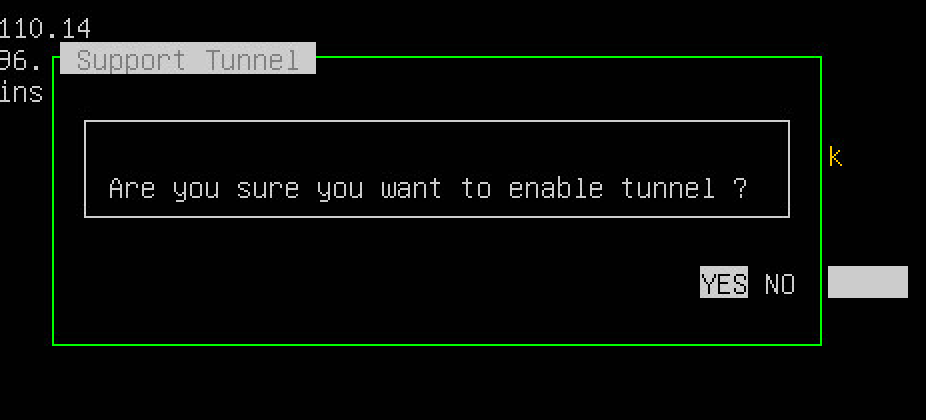
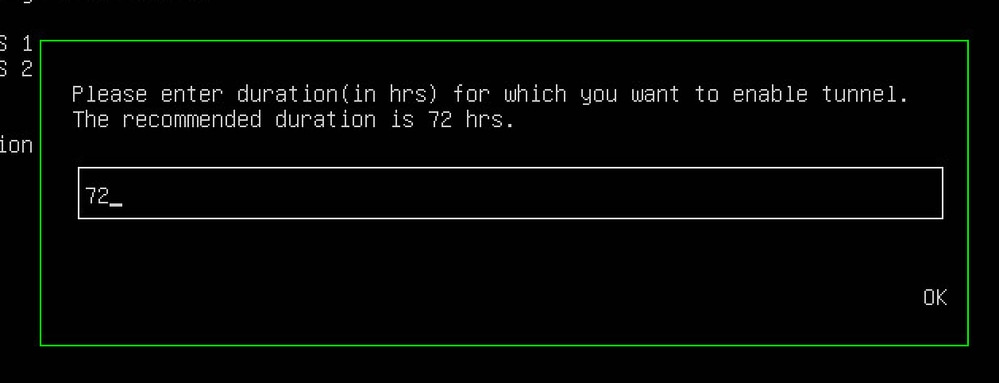
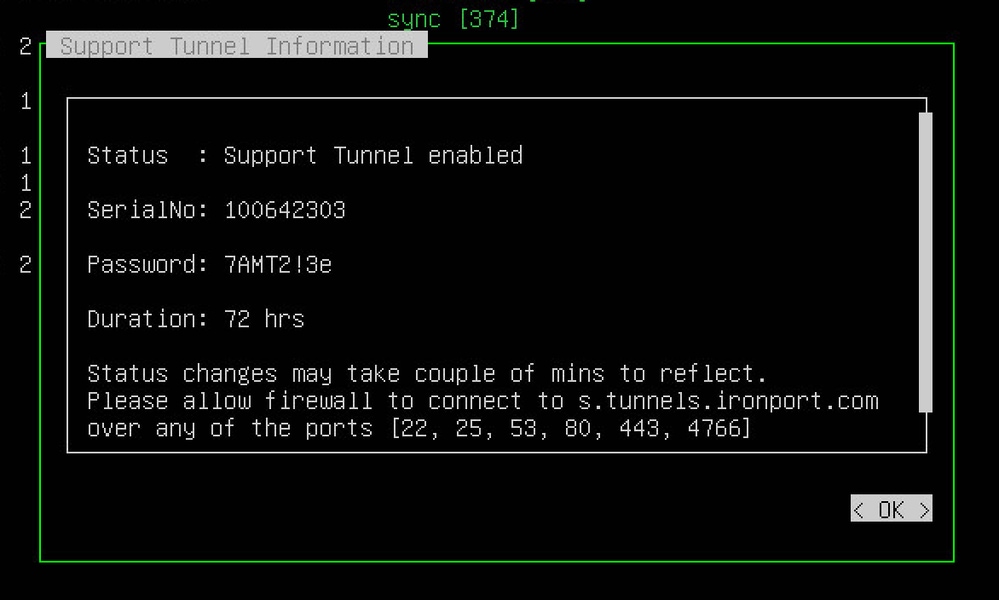
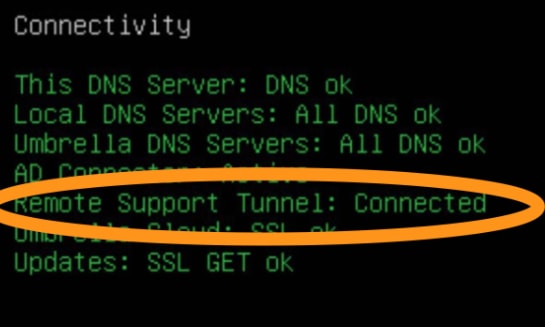
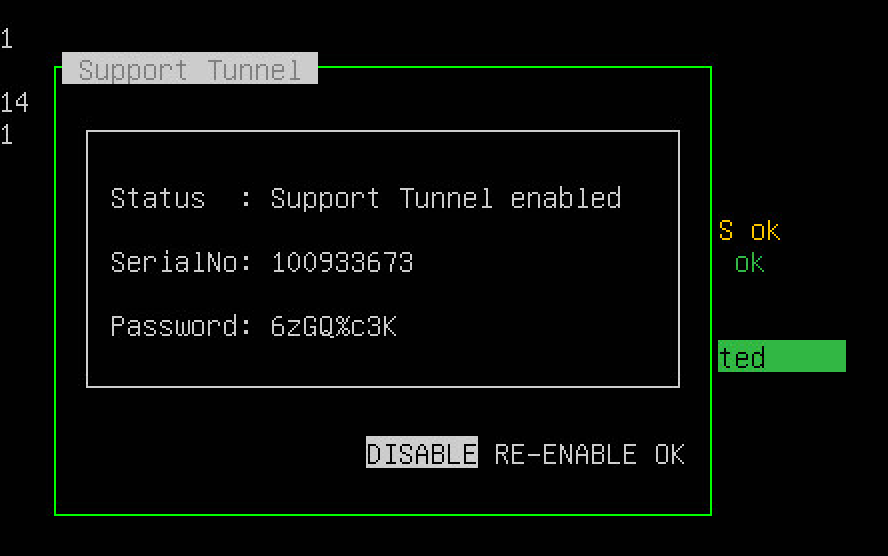
 フィードバック
フィードバック